

De bestemming van een afdrukopdracht wordt tijdens de opdrachtvoorbereiding gedefinieerd. Zodra opdrachten aankomen bij de printer, kunt u een of meer opdrachten verplaatsen naar een andere locatie. U kunt dit bijvoorbeeld doen als u een opdracht later wilt afdrukken of wilt opslaan. U kunt er ook voor kiezen om een al afgedrukte opdracht op te slaan of opnieuw af te drukken.
Verplaats de geselecteerde opdrachten naar een (andere) DocBox-map.
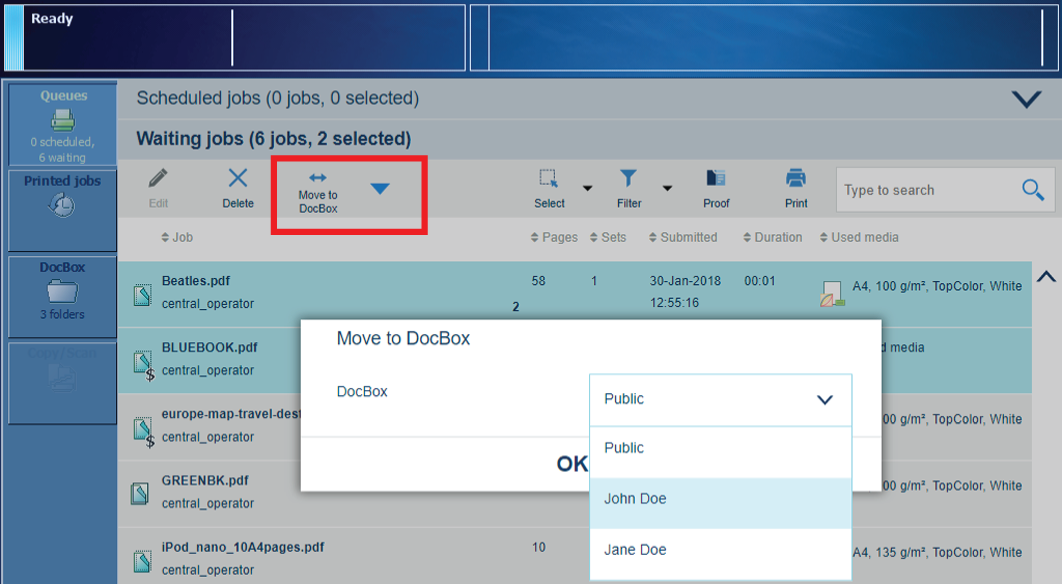 Een wachtende opdracht verplaatsen naar een DocBox-map
Een wachtende opdracht verplaatsen naar een DocBox-mapU kunt opdrachten vanuit de volgende locaties verplaatsen naar een DocBox-map:
|
Functie |
Geplande opdrachten |
Wachtende opdrachten |
DocBox |
Afgedrukte opdrachten |
|---|---|---|---|---|
|
[Verplaatsen naar DocBox] |

|

|

|
Druk op .
Ga naar de locatie van de opdracht.
Selecteer de opdrachten die u wilt verplaatsen.
Druk op [Verplaatsen naar DocBox].
Selecteer de vereiste DocBox-map.
Druk op [OK].
De geselecteerde opdrachten naar de lijst met wachtende opdrachten verplaatsen
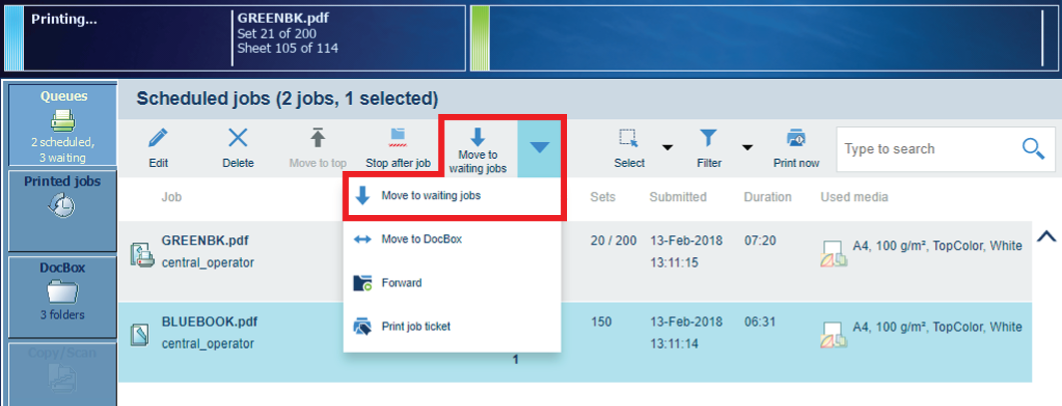 Geplande opdracht naar wachtende opdrachten verplaatsen
Geplande opdracht naar wachtende opdrachten verplaatsenU kunt opdrachten van de volgende locaties verplaatsen naar de lijst met wachtende opdrachten:
|
Functie |
Geplande opdrachten |
Wachtende opdrachten |
DocBox |
Afgedrukte opdrachten |
|---|---|---|---|---|
|
[Naar wachtrij] |

|
Wanneer u de actieve opdracht wilt verplaatsen
 naar de lijst met wachtende opdrachten, moet u eerst tweemaal op de [Stoppen] drukken
naar de lijst met wachtende opdrachten, moet u eerst tweemaal op de [Stoppen] drukken
 om de taak te stoppen.
om de taak te stoppen.
Druk op .
Ga naar de locatie van de opdracht.
Selecteer de opdrachten die u wilt verplaatsen.
Druk op [Naar wachtrij].
Maak een kopie van een geselecteerde opdracht en verplaats de kopie naar een DocBox-map of de lijst met wachtende opdrachten.
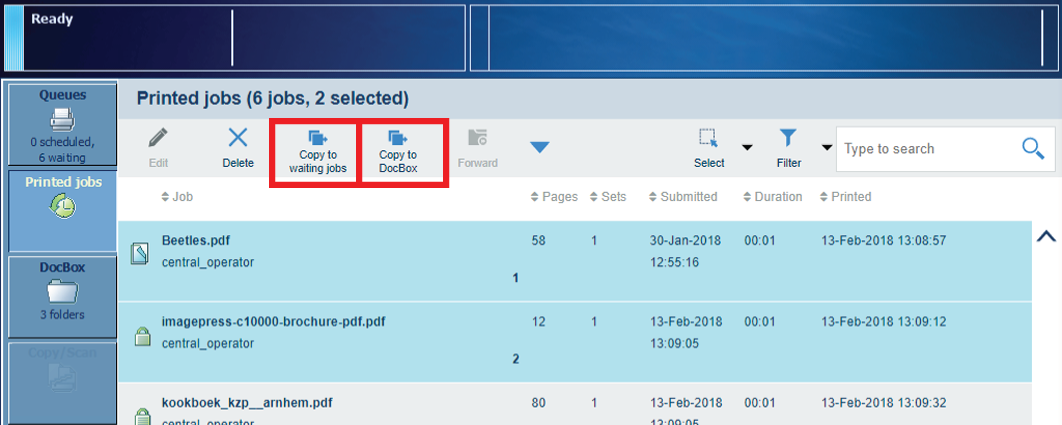 Afgedrukte opdracht kopiëren naar DocBox of wachtende opdrachten
Afgedrukte opdracht kopiëren naar DocBox of wachtende opdrachtenU kunt afgedrukte opdrachten vanuit de volgende locatie kopiëren en verplaatsen:
|
Functie |
Geplande opdrachten |
Wachtende opdrachten |
DocBox |
Afgedrukte opdrachten |
|---|---|---|---|---|
|
[Kopie naar wachtrij] |

|
|||
|
[Kopiëren naar DocBox] |

|
Druk op .
Selecteer de opdrachten die u wilt kopiëren en verplaatsen.
Selecteer de locatie voor de geselecteerde opdracht:
Druk op [Kopie naar wachtrij] om een kopie te maken en de opdracht naar de lijst met wachtende opdrachten te verplaatsen.
Druk op [Kopiëren naar DocBox] om een kopie te maken en de opdracht naar een DocBox-map te verplaatsen.
Selecteer de DocBox-map en druk op [OK].
Wanneer er externe printers zijn geconfigureerd in Settings Editor, kunt u opdrachten doorsturen naar deze printers. Doorgestuurde opdrachten behouden de eigenschappen die tijdens de opdrachtvoorbereiding zijn gedefinieerd.
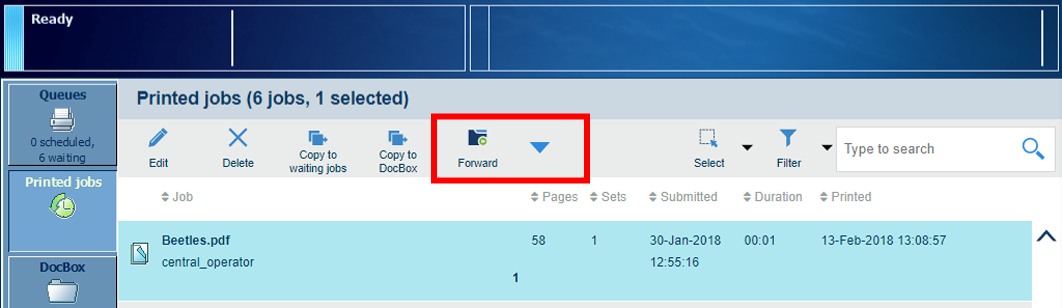 [Opdrachten doorsturen] naar andere printer
[Opdrachten doorsturen] naar andere printerU kunt opdrachten doorsturen vanuit de volgende locaties:
|
Functie |
Geplande opdrachten |
Wachtende opdrachten |
DocBox |
Afgedrukte opdrachten |
|---|---|---|---|---|
|
[Doorsturen] |

|

|

|

|
Druk op .
Ga naar de locatie van de opdracht.
Selecteer de opdrachten die u wilt doorsturen.
Druk op [Doorsturen].
Selecteer een printer in de lijst of voer een andere printernaam in.
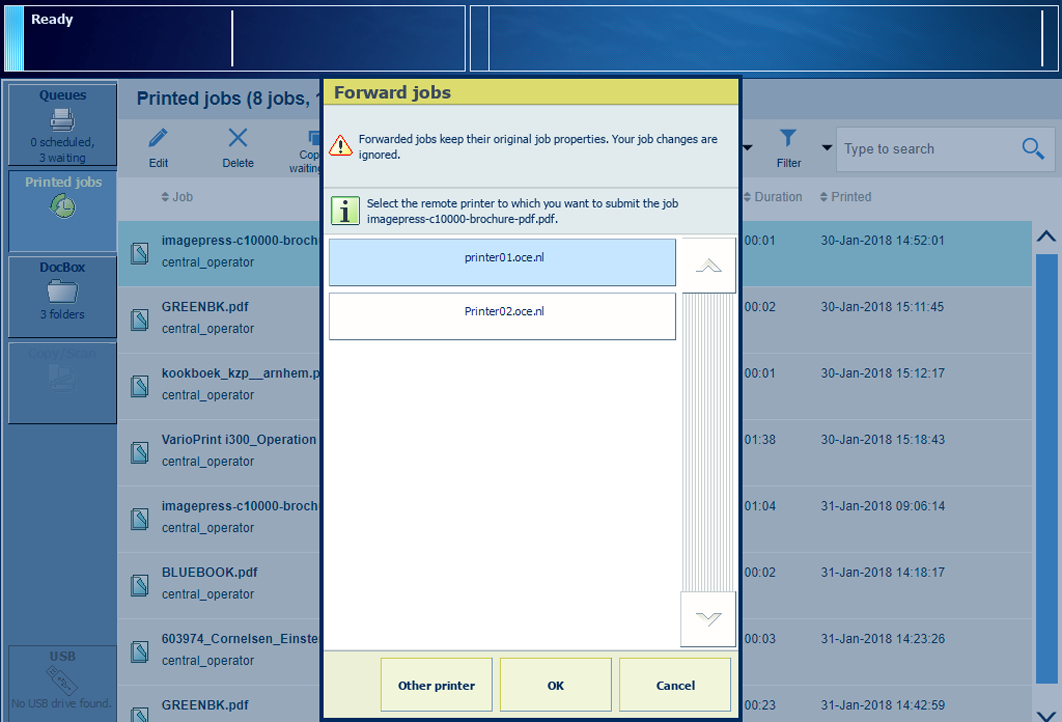 [Opdrachten doorsturen] naar andere printer
[Opdrachten doorsturen] naar andere printerDruk op [OK].